MorphVOX Pro5.0使用说明
2021-07-19 13:54
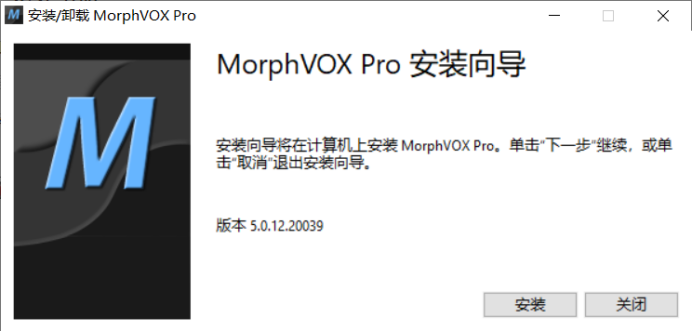
点击下一步;
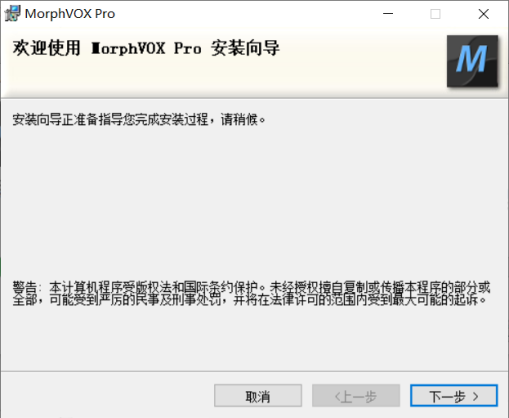
选择接受条款;
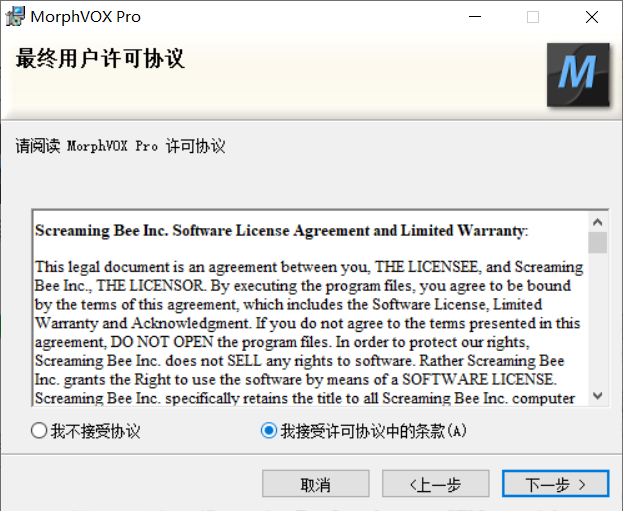
随后点击下一步,选择安装位置,之后一直点击下一步;
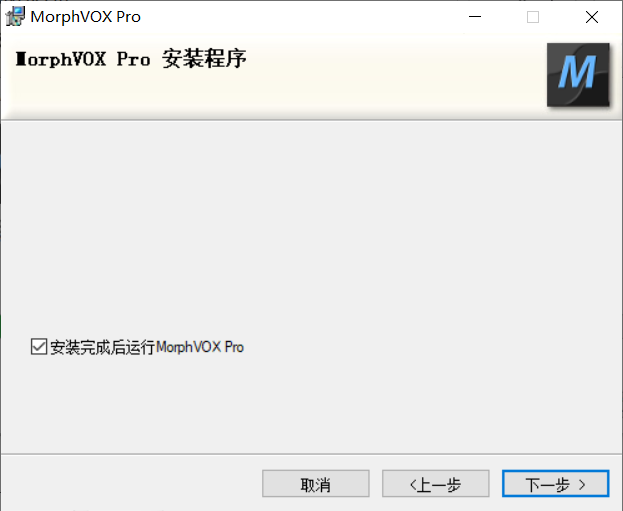
随后点击下一步直到安装结束。
2.运行
首先安装后打开软件;
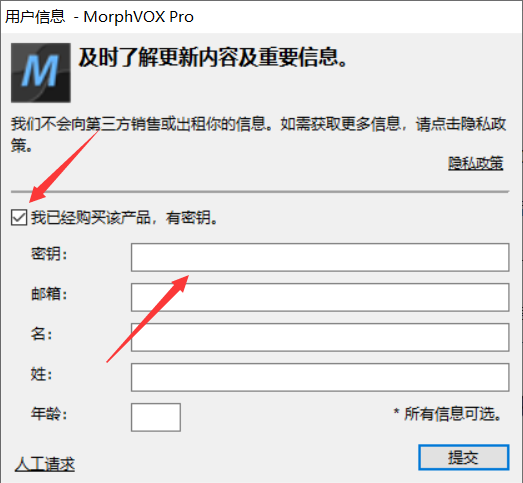
购买后输入密钥点击继续即可进入软件(试用直接点击继续即可)进入后界面如下:
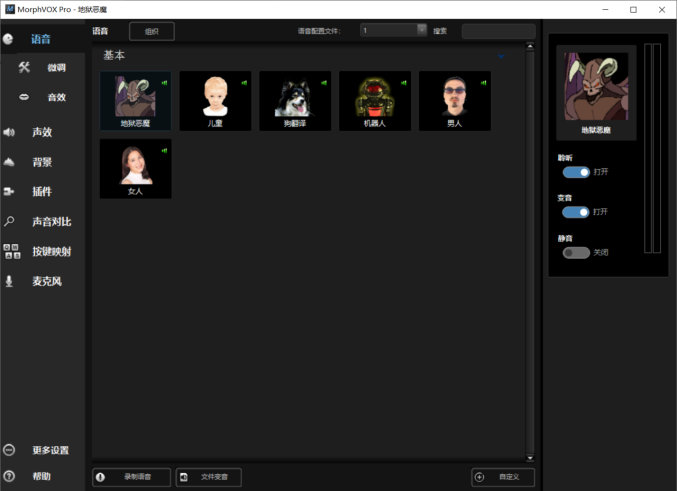
3.如何保存设置
首先点击右上方择新的语音配置文件,录取您的专属声音,后期进行变声。
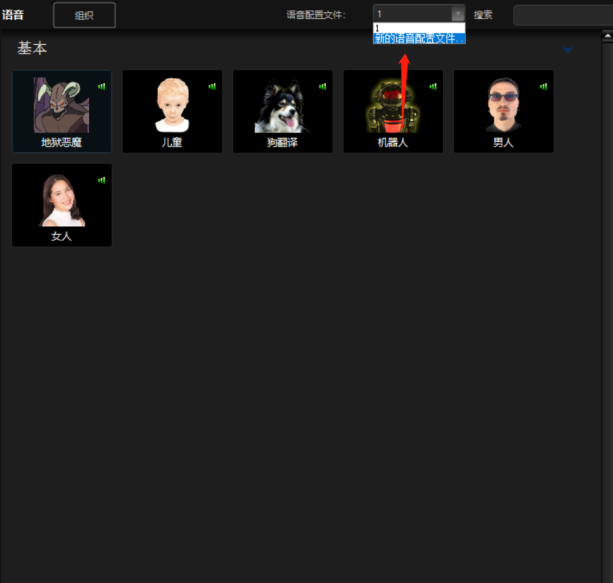
接下来给自己的音效取一个名字
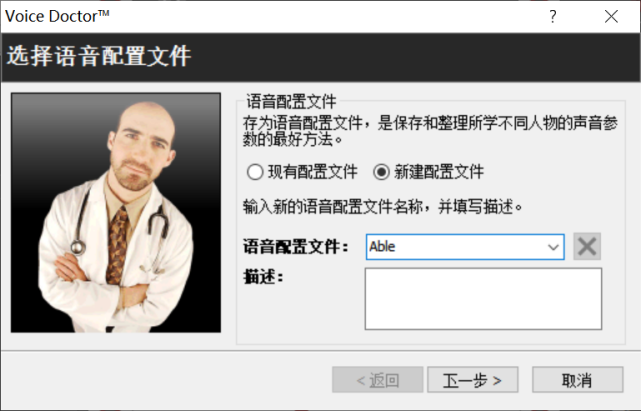
点击下一步就开始录音了呢,点击录制按钮
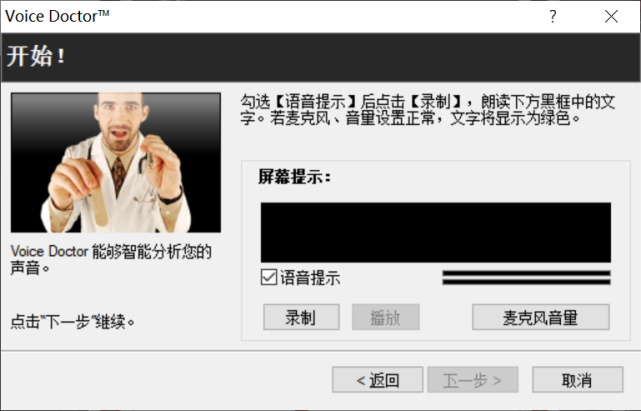
点击后您会听到一段语音:一只全力飞翔的燕子的空速是多少?请您对着麦克风大声朗读,如若声音较小可能会检测不到显示级别不合适呢级别合适后点击下一步按钮直到完成,您的专属声音就录制好了呢。(若您比较匆忙或多次不合适建议可以录取结束后直接点击下一步);
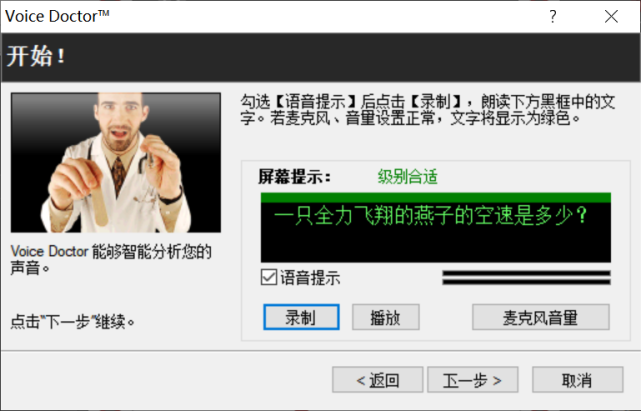
再次点击更多设置中的工具,语音配置,运行voice doctor,点击下一步直到下图的界面;
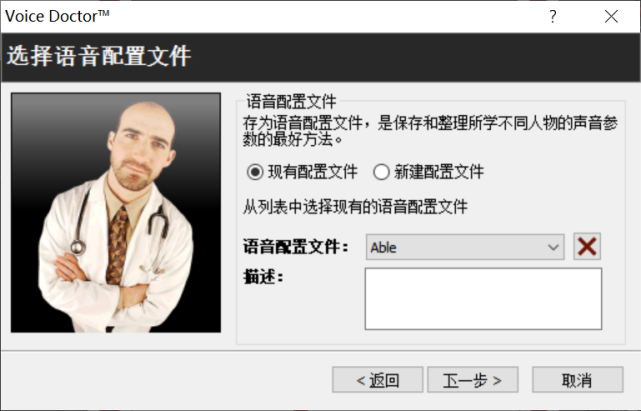
选择现有配置文件 在语音配置文件栏选择刚刚取\的名称继续点击下一步,点击录制按钮。级别合适后点击下一步,直到结束完成。以后您配置的音效都会出现在Able语音配置文件内呢。若您需要创建新的,则需要在应用界面点击更多设置→工具选择新的语音配置文件进行再次配置。如若不成功建议检查驱动是否正确安装呢。
下面给您介绍一下驱动的安装与设置顺序:
第一种方法打开控制面板选择硬件与声音打开后点击声音;第二种方法右击屏幕右下方的小喇叭打开声音设置往下滑选择声音控制面板,单击打开;两种方法都会打开以下界面:
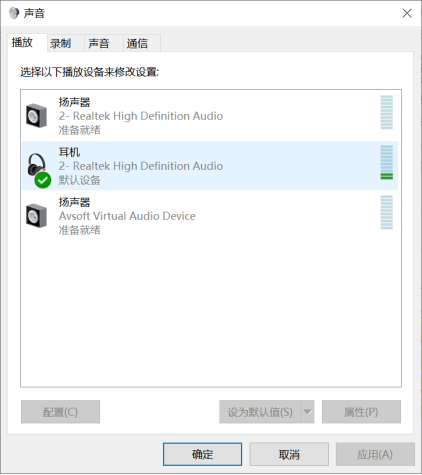
点击录制检查驱动是否设置完成,切记在检查驱动前切勿打开软件,可能会造成没有声音,或者炸麦的情况。
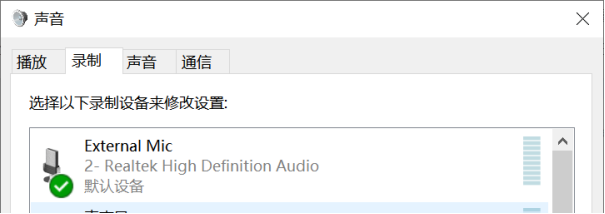
将此驱动设置成为默认设置,以及检查下图中的虚拟驱动是否安装完成。

一切准备就绪后打开软件,在打开软件后将虚拟驱动设置成为默认设置;设置的方法为:单机选择后点击设为默认值。设置后结果如下:
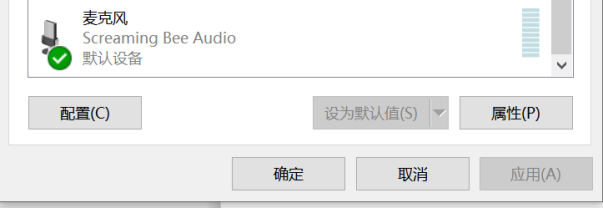
4.语音别名的设置
可以变得声音太少? 想要建立自己专属的变声效果?那不妨试一下新建语音别名吧
首先调节好您需要保存的变声参数例如下图
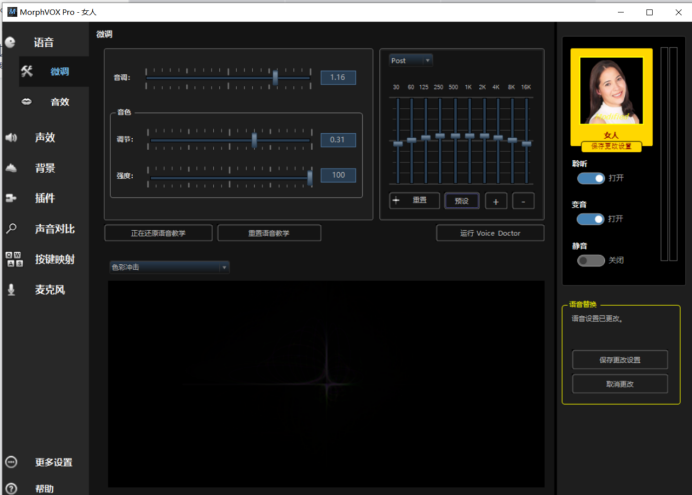
点击语音界面,再点击自定义
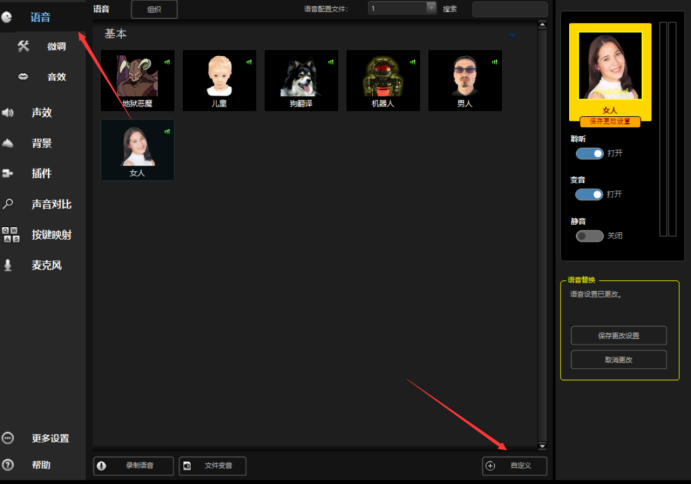
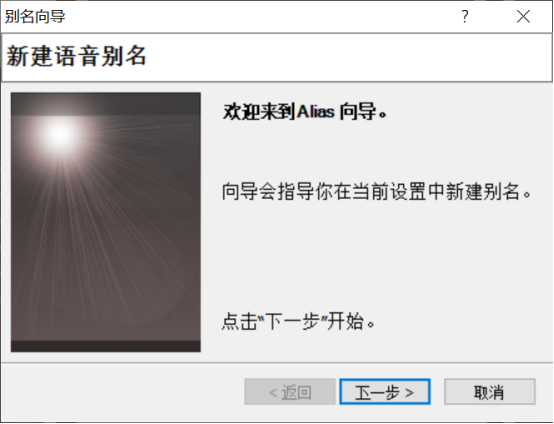
点击下一步给你的语音别名取个名字吧
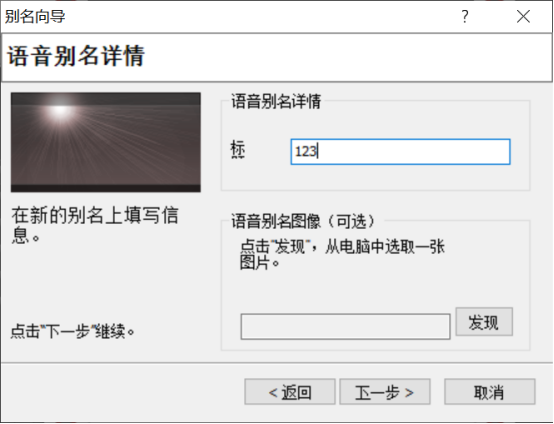
点击下一步 录制您的声音呢,随后点击下一步直到结束,您刚设置的音效就会出现在左边目录了。
5.语音包的导入与快捷使用
点击更多设置→工具,选择自定义声效;
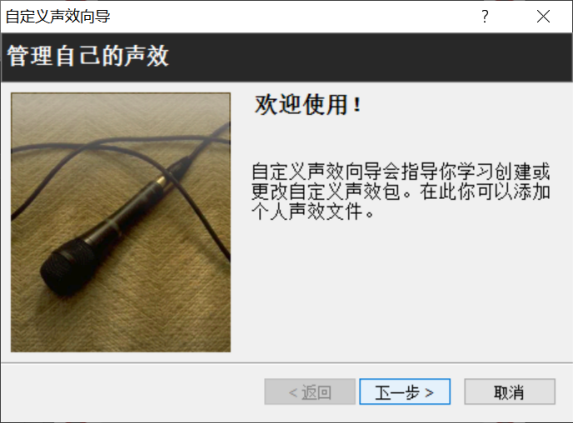
点击下一步选择新建声效包继续点击下一步给你的声效包取个名字继续点击下一步;
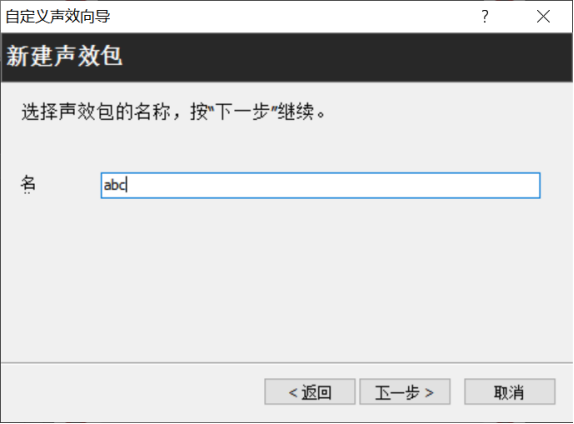
点击添加然后选择事先下载好的语音包,打开后选择需要导入的音频文件;
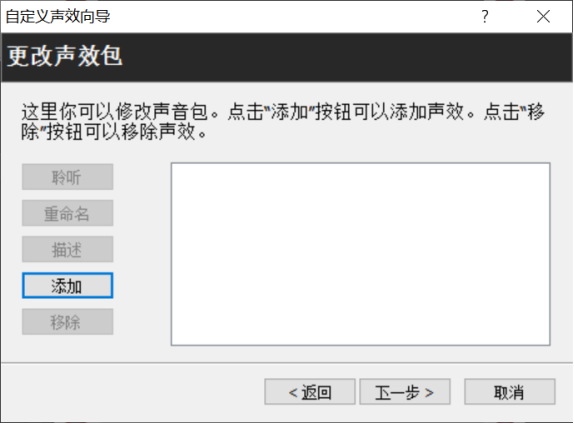
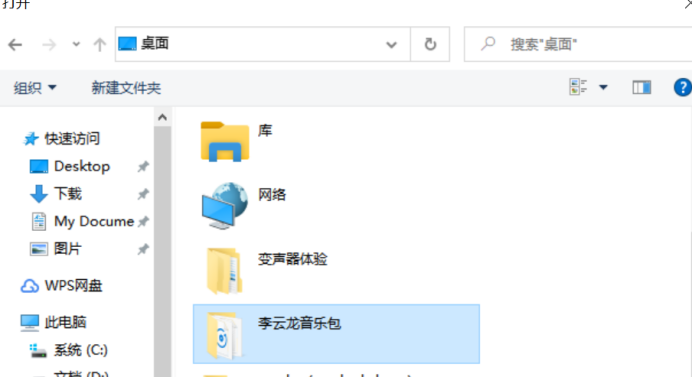
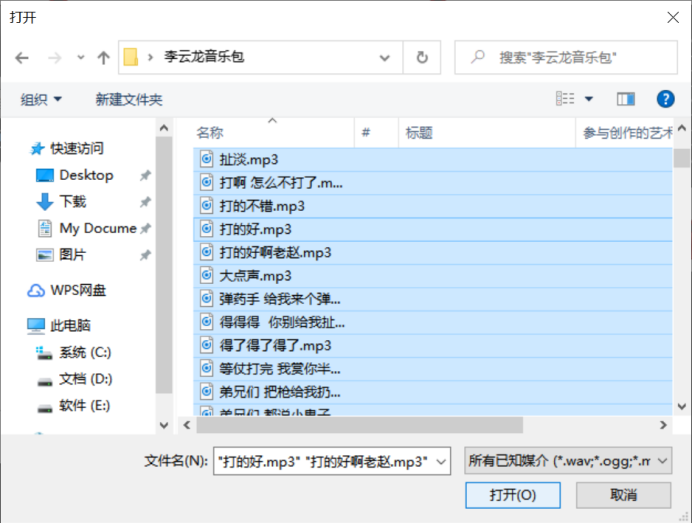
选择好后点击打开,音频文件会被添加进软件内,连续点击下一步直到结束完成;随后返回软件主界面,点击工具,快速效果打开如下界面:
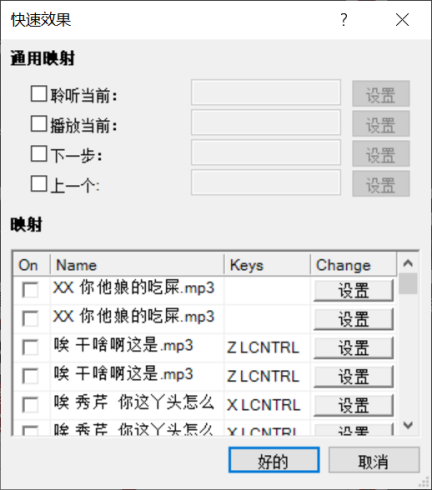
选择自己需要设置的快捷语音,点击语音前面白方框进行选择;
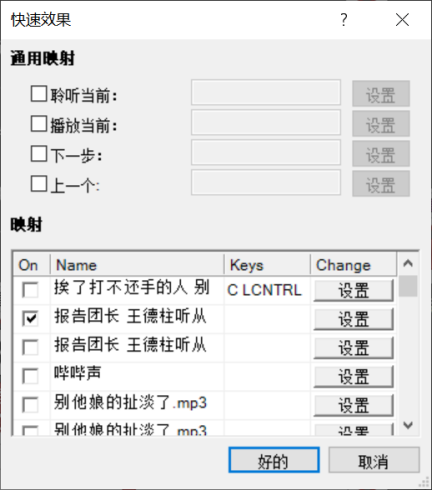
点击设置,设置自己喜欢的快捷按键(这里用的是同时按下 CTRL以及alt键)
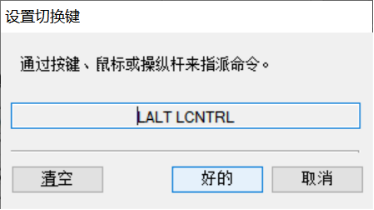
点击好的,返回上一层,再点击好的即可返回主界面。
6.文件变声
点击更多设置的MorphVOX,选择文件变音
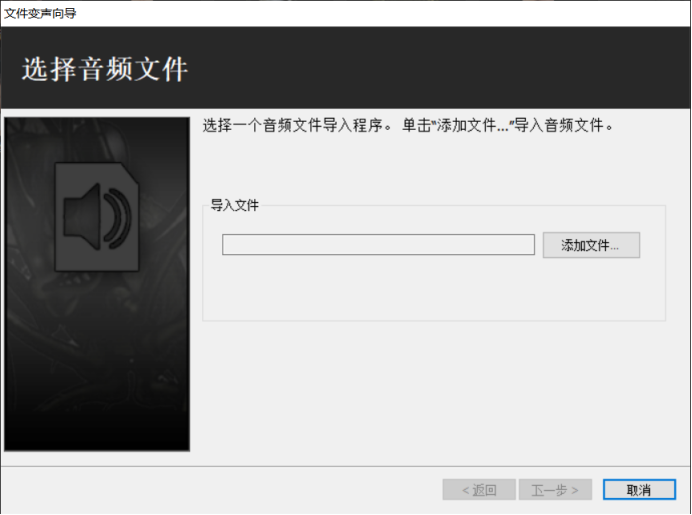
点击添加文件,将需要变声的文件添加进去即可。
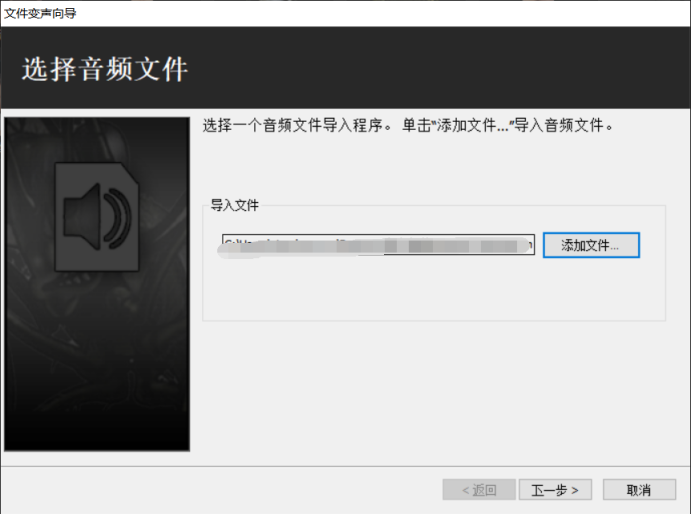 热门教程:
热门教程:
更多有趣教程欢迎访问官网教程中心查看呢。
 浙公网安备
浙公网安备